Instagram có rất nhiều hiệu ứng đẹp và độc, lạ để bạn lựa chọn quay video Story, thay đổi phong cách quay video truyền thống đăng lên Instagram Story. Và trong bài viết này, chúng tôi sẽ giới thiệu tới bạn filter quay video bầm mắt, thay đổi diện mạo của bạn khi có thêm hiệu ứng mắt bầm. Về cơ bản thì để tải hiệu ứng mắt bầm quay video Instagram cũng tương tự như hiệu ứng con ong trên Instagram hay hiệu ứng 3 con gấu trên Instagram. Bài viết dưới đây sẽ hướng dẫn bạn đọc cách tải và dùng hiệu ứng mắt bầm trên Instagram.
Hướng dẫn quay video hiệu ứng mắt bầm Instagram
Bước 1:
Tại giao diện Instagram chúng ta nhấn vào biểu tượng dấu cộng để đăng tải video Story. Sau đó tại giao diện quay video, chúng ta nhìn xuống dưới phần hiệu ứng và kéo xuống cuối tới biểu tượng kính lúp như hình dưới đây.
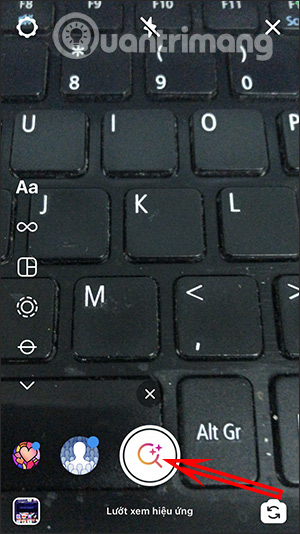
Bước 2:
Chuyển sang giao diện mới, tại Thư viện hiệu ứng chúng ta nhấn và biểu tượng kính lúp rồi nhập từ khóa bruises để tìm hiệu ứng bầm mắt.
Lúc này hiển thị các hiệu ứng theo từ khóa, nhấn vào video hiệu ứng bầm mắt như hình dưới đây.
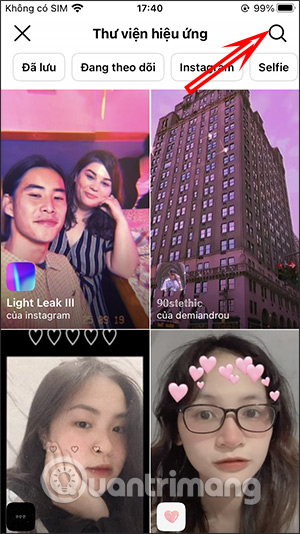
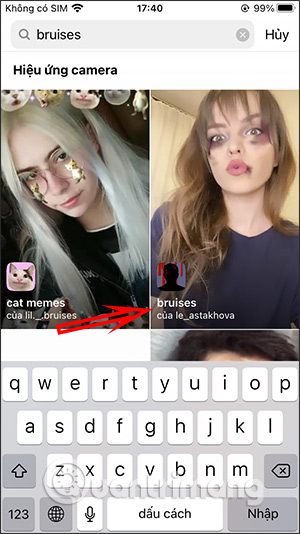
Bước 3:
Lúc này bạn sẽ thấy video sử dụng hiệu ứng bầm mắt hiển thị như thế nào. Chúng ta có thể nhấn Dùng thử để thử dùng hiệu ứng. Nhấn biểu tượng download để tải hiệu ứng xuống album.
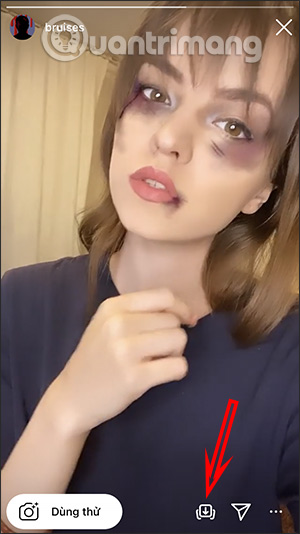
Bước 4:
Quay trở lại giao diện quay video Story trên Instagram. Bạn tìm tới hiệu ứng bruises đã tải xuống và chỉ cần quay video với hiệu ứng bầm mắt là xong. Cuối cùng bạn quay video như bình thường rồi chèn thêm âm thanh, chữ viết hay những hiệu ứng khác rồi đăng tải lên Instagram là được.
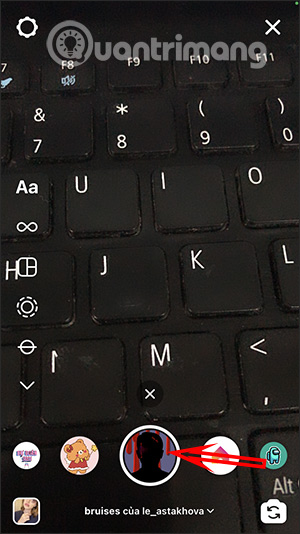
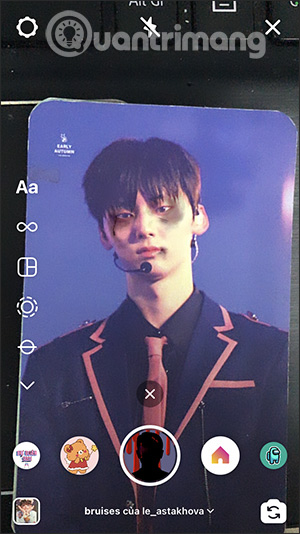
 Công nghệ
Công nghệ  AI
AI  Windows
Windows  iPhone
iPhone  Android
Android  Học IT
Học IT  Download
Download  Tiện ích
Tiện ích  Khoa học
Khoa học  Game
Game  Làng CN
Làng CN  Ứng dụng
Ứng dụng 





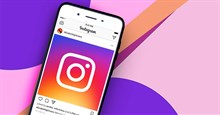












 Linux
Linux  Đồng hồ thông minh
Đồng hồ thông minh  macOS
macOS  Chụp ảnh - Quay phim
Chụp ảnh - Quay phim  Thủ thuật SEO
Thủ thuật SEO  Phần cứng
Phần cứng  Kiến thức cơ bản
Kiến thức cơ bản  Lập trình
Lập trình  Dịch vụ công trực tuyến
Dịch vụ công trực tuyến  Dịch vụ nhà mạng
Dịch vụ nhà mạng  Quiz công nghệ
Quiz công nghệ  Microsoft Word 2016
Microsoft Word 2016  Microsoft Word 2013
Microsoft Word 2013  Microsoft Word 2007
Microsoft Word 2007  Microsoft Excel 2019
Microsoft Excel 2019  Microsoft Excel 2016
Microsoft Excel 2016  Microsoft PowerPoint 2019
Microsoft PowerPoint 2019  Google Sheets
Google Sheets  Học Photoshop
Học Photoshop  Lập trình Scratch
Lập trình Scratch  Bootstrap
Bootstrap  Năng suất
Năng suất  Game - Trò chơi
Game - Trò chơi  Hệ thống
Hệ thống  Thiết kế & Đồ họa
Thiết kế & Đồ họa  Internet
Internet  Bảo mật, Antivirus
Bảo mật, Antivirus  Doanh nghiệp
Doanh nghiệp  Ảnh & Video
Ảnh & Video  Giải trí & Âm nhạc
Giải trí & Âm nhạc  Mạng xã hội
Mạng xã hội  Lập trình
Lập trình  Giáo dục - Học tập
Giáo dục - Học tập  Lối sống
Lối sống  Tài chính & Mua sắm
Tài chính & Mua sắm  AI Trí tuệ nhân tạo
AI Trí tuệ nhân tạo  ChatGPT
ChatGPT  Gemini
Gemini  Điện máy
Điện máy  Tivi
Tivi  Tủ lạnh
Tủ lạnh  Điều hòa
Điều hòa  Máy giặt
Máy giặt  Cuộc sống
Cuộc sống  TOP
TOP  Kỹ năng
Kỹ năng  Món ngon mỗi ngày
Món ngon mỗi ngày  Nuôi dạy con
Nuôi dạy con  Mẹo vặt
Mẹo vặt  Phim ảnh, Truyện
Phim ảnh, Truyện  Làm đẹp
Làm đẹp  DIY - Handmade
DIY - Handmade  Du lịch
Du lịch  Quà tặng
Quà tặng  Giải trí
Giải trí  Là gì?
Là gì?  Nhà đẹp
Nhà đẹp  Giáng sinh - Noel
Giáng sinh - Noel  Hướng dẫn
Hướng dẫn  Ô tô, Xe máy
Ô tô, Xe máy  Tấn công mạng
Tấn công mạng  Chuyện công nghệ
Chuyện công nghệ  Công nghệ mới
Công nghệ mới  Trí tuệ Thiên tài
Trí tuệ Thiên tài